W dzisiejszych czasach przeglądarki internetowe oferują funkcje, które jeszcze kilka lat temu mogłyby wydawać się zbędne. Obecnie przeglądarki pełnią rolę nie tylko narzędzi do przeglądania stron, ale także menedżerów plików i aplikacji do zarządzania hasłami. Google Chrome, zarówno w wersji desktopowej, jak i mobilnej, dysponuje menedżerem haseł, który synchronizuje dane z kontem Google, o ile użytkownik jest zalogowany. Ostatnia aktualizacja Chrome na system iOS umożliwia eksportowanie haseł do pliku CSV.
Jak eksportować hasła z Chrome
Aby rozpocząć, upewnij się, że zaktualizowałeś aplikację Chrome na swoim iPhonie lub iPadzie. Następnie uruchom przeglądarkę i kliknij ikonę menu (trzy kropki) w prawym górnym rogu. W rozwiniętym menu wybierz opcję „Ustawienia”. W menu ustawień kliknij „Hasła”.
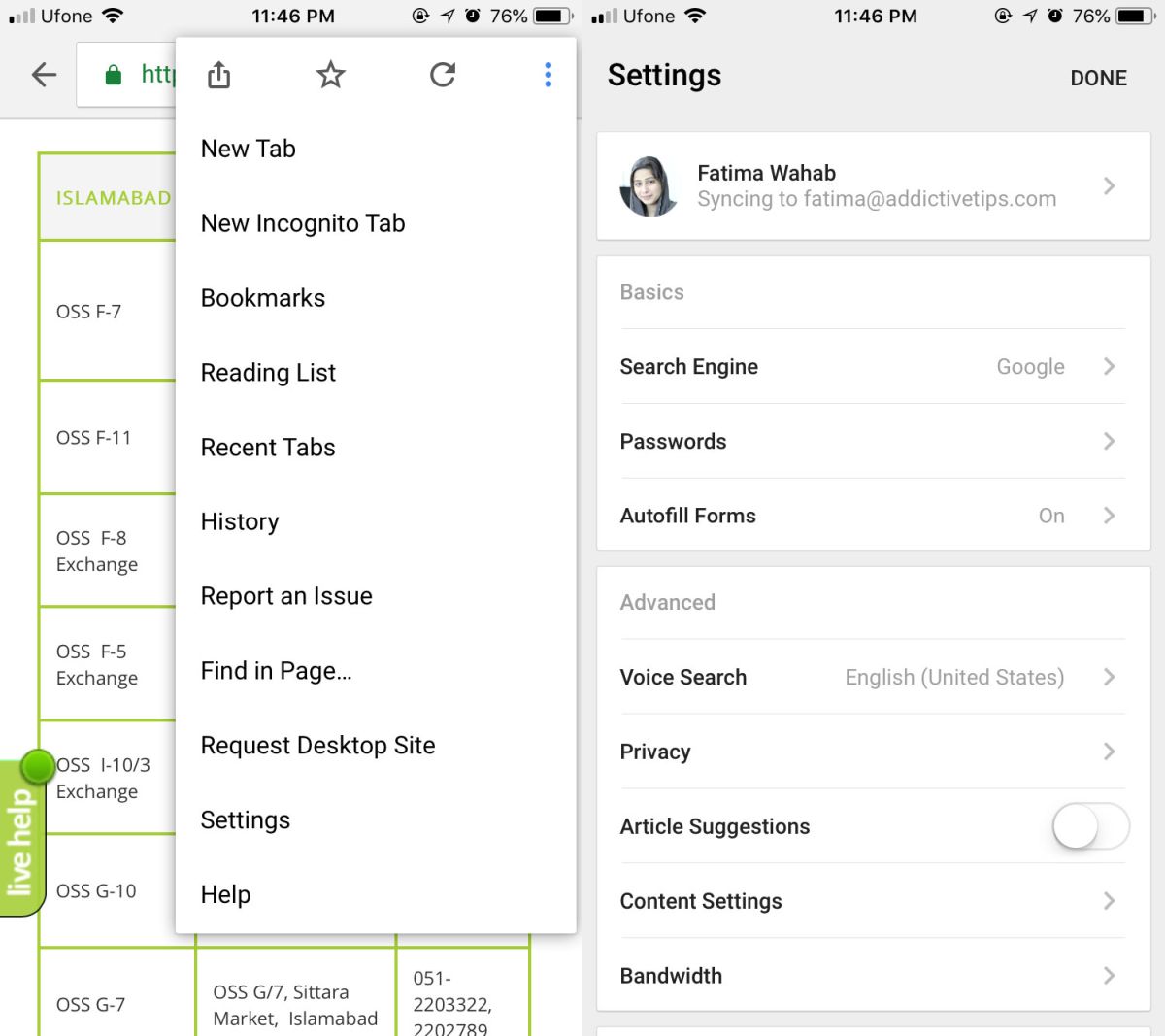
Na ekranie z hasłami znajdziesz listę wszystkich zapisanych witryn oraz strony, które zostały zablokowane przed zapisaniem haseł. Przewiń do końca ekranu i wybierz opcję „Eksportuj hasło”.
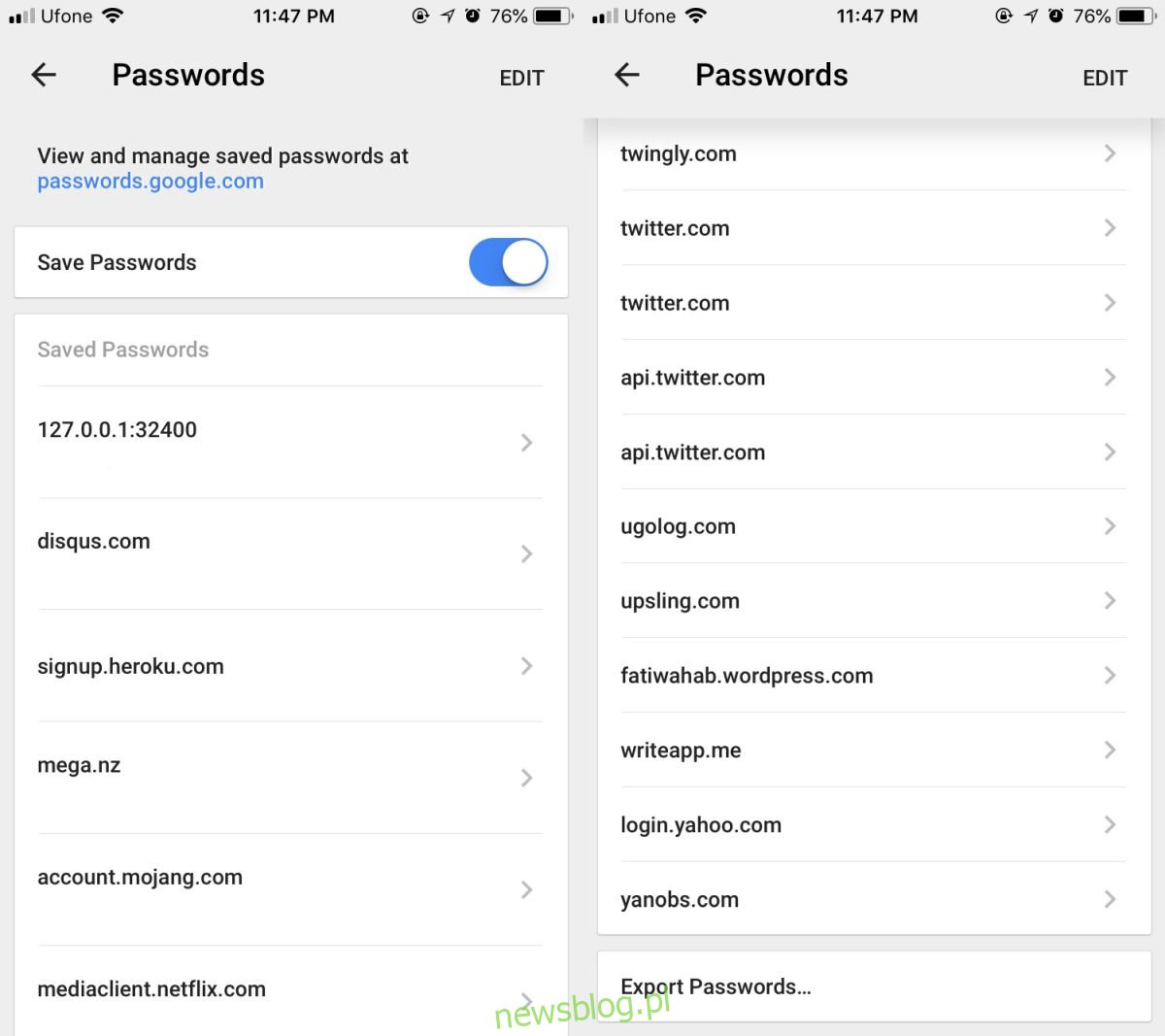
Pojawi się menu z jedną opcją – „Eksportuj hasło”. Kliknij ją i potwierdź swoją tożsamość za pomocą kodu dostępu lub Touch ID. Następnie wybierz miejsce, w którym chcesz zapisać plik. Hasła będą eksportowane w formacie CSV. Możesz przechować plik na dysku w chmurze, wysłać go sobie mailem lub udostępnić przez aplikację do czatu.
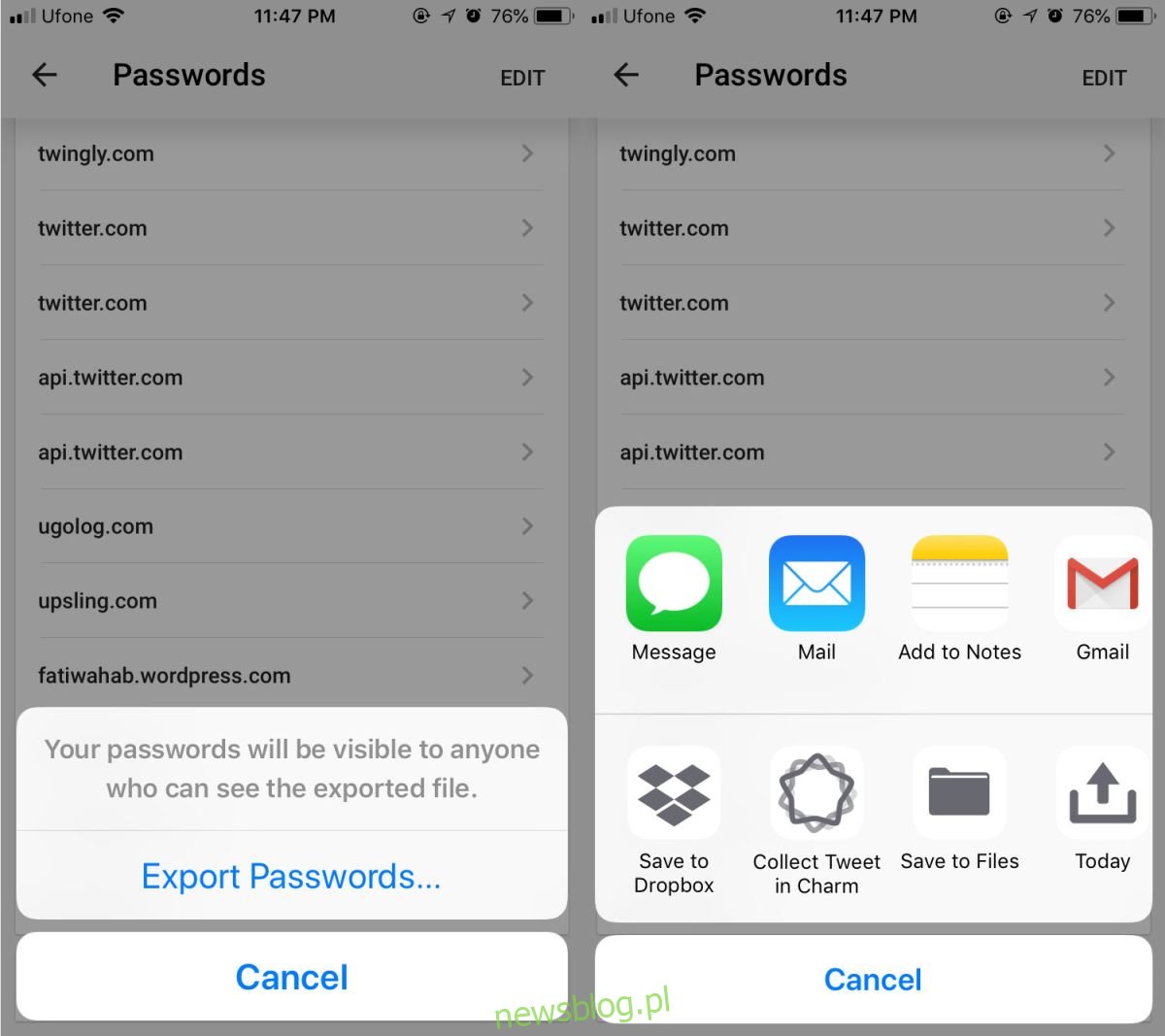
O pliku bez zabezpieczeń
Podczas procesu eksportowania haseł pojawi się ostrzeżenie informujące, że „Twoje hasła będą widoczne dla każdego, kto uzyska dostęp do wyeksportowanego pliku”. Oznacza to, że plik nie jest zabezpieczony hasłem ani szyfrowany.
W rzeczywistości zapiszesz arkusz kalkulacyjny w formacie CSV, który zawiera cztery kolumny: nazwa witryny, adres URL, nazwa użytkownika oraz hasło. Jeśli zdecydujesz się na przesłanie tego pliku, na przykład na współdzielony dysk sieciowy czy chmurę, każdy, kto będzie miał dostęp do tych miejsc, będzie mógł otworzyć ten plik.
To ostrzeżenie nie ma na celu zniechęcania do eksportowania haseł, lecz ma na celu zwrócenie uwagi na bezpieczeństwo danych. Dobrym rozwiązaniem może być przesłanie pliku na własny adres e-mail, aby mieć pewność, że dostęp do haseł będzie ograniczony. W ten sposób, aby ktoś mógł uzyskać dostęp do Twoich haseł, najpierw musiałby włamać się do Twojej skrzynki e-mailowej.
Inną opcją jest zapisanie pliku na osobistym dysku w chmurze, pobranie go na komputer i spakowanie do archiwum, które można zabezpieczyć hasłem. Pamiętaj, aby zachować tylko spakowany plik, a oryginalny plik CSV usunąć.
newsblog.pl
Maciej – redaktor, pasjonat technologii i samozwańczy pogromca błędów w systemie Windows. Zna Linuxa lepiej niż własną lodówkę, a kawa to jego główne źródło zasilania. Pisze, testuje, naprawia – i czasem nawet wyłącza i włącza ponownie. W wolnych chwilach udaje, że odpoczywa, ale i tak kończy z laptopem na kolanach.